
Както знаете, т.нарWindows операционни системи от всяко поколение е достатъчно мощно нещо, което може да направи много. Въпреки това, по-голямата част от потребителите на съвременни компютърни системи го използват за цели, различни от предвидените (само за да завършат програми за задържане). Но понякога се случва, че мениджърът на задачите не показва процеси. Нека видим как да коригираме тази ситуация.
Самият диспечер е уникаленинструмент за контрол на цялата система, позволявайки ви да променяте настройките, така да се каже, в движение, без да се намесвате в промяната на настройките на груповите правила или промяната на ключовете в регистъра и записите в регистъра.

Всеки знае, че той се нарича обикновен.комбинация от три пръста Ctrl + Alt + Del. Повечето потребители прибягват до това, когато дадена програма е „окачена“. Естествено, в главното меню можете да „убиете” такъв процес. Въпреки това, не много потребители мислят за факта, че в услугите или процесите можете да намерите изчерпателна информация за това какво се прави в момента, как да деактивирате такова и такова.
Но вот беда, если раньше с доступом к нему не имаше проблеми (по-специално във версии на Windows Vista, XP и по-долу), след това, започвайки с “седемте”, услугата може да бъде блокирана. Така се оказва, че диспечерът на задачите не показва процеси. В Windows при достъп с администраторски права се появява специален бутон, който дава възможност за показване на всички услуги, ако по някаква причина диспечерът е в минимизирано състояние, така да се каже. Но нека да видим защо мениджърът на задачите не показва процеси по-глобално.
Основната причина за това състояние може да бъдеелементарно деактивиране на потребителския достъп до услугата от компютърния администратор или мрежовия администратор. Това се отнася до момента, в който неопитен потребител може да наруши работата на системата чрез намесата си. И ако вземем предвид мрежовите версии на Windows и дори тези, изтеглени от централен сървър, а не от локален терминал, тогава изобщо няма нужда да говорим за някакви права за достъп.

С другой стороны, могут встречаться и ситуации, когато няма процес на картографиране дори с права на администратор. Нека да разберем какво да правим, ако мениджърът на задачи не показва процеси, използвайки най-популярната ОС 8 за пример.
Ако някой не знае, можете да получите достъп до тази услуга с помощта на командата taskmgr в менюто Изпълнение. В този случай ще изхождаме от факта, че все още има достъп до диспечера.
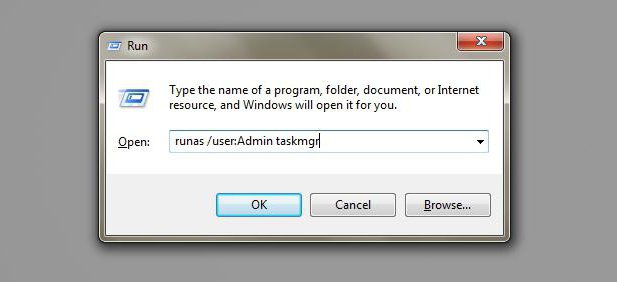
За да стартирате тази услуга, когато въведете командататрябва да използвате полето по-долу, където можете да зададете старт като администратор или съответната команда. Влязохме. Добре. Но защо самият изглед на кода има някак необичаен дисплей не само на процесите, но и на раздели?
Това обикновено е свързано само със свития изглед на програмата. Достатъчно е само да щракнете двукратно върху главния прозорец (обикновено в горната част на него) и диспечерът ще се разшири до обичайния си изглед.

Това обаче не е всичко.Например, нека вземем най-простата ситуация, в която диспечерът на задачи в Windows 7 не показва процеси (локални, които се прилагат еднакво за версии 8 и 10). Тук трябва да използвате бутона по-долу, за да покажете процесите на всички потребители. Ако контролът на потребителските акаунти е деактивиран (означава групова политика и системния регистър), вместо бутона ще се покаже квадратче за отметка.
Най-простият начин да се даде достъп еизползване на промяна на настройките на груповата политика (команда gpedit.msc). Тук трябва да отидете на потребителската конфигурация (дори ако той не е администратор) и след това да използвате секциите за административни шаблони и системни настройки.

Дясното поле просто избира параметърадеактивиране на диспечера на задачите и въвеждане на неговите свойства или опции за редактиране. Тук трябва да зададете параметъра или „Не е зададено“ или „Деактивиране“. След рестартиране на системата всичко ще работи.
Друго нещо е, когато системата е инсталиранаалтернативен софтуерен продукт. Например същият пакет оптимизатор за настройване на AVZ PC предлага да замените стандартния мениджър на задачи със собствен. При стандартно повикване може да възникне конфликт на програми, свързан само с факта, че те започват да се блокират. В този случай е възможно дори да възникне ситуация, когато услугата на инсталираната помощна програма се стартира от стандартната клавишна комбинация, а когато се осъществява достъп чрез стандартната команда „Task Manager“ не работи както се очаква (в нашия случай не показва текущите процеси).
Същото важи и за приложения като Process Manager. Естествено, тук ще трябва да деактивирате подмяната в самите програми.
За да обобщим, може да се отбележи, че акодиспечерът на задачите не показва процеси, най-простото решение би било да стартирате услугата като администратор и след това да използвате бутона за показване на процесите на всички регистрирани потребители на локалния компютърен терминал.
Ако проблемът е свързан с блокиране на достъпа доуслугата като такава ще трябва да промени настройките за защита на ниво групова политика или системния регистър (промените се правят в настройките по същия начин, но в регистъра това е по-трудоемък процес). В крайни случаи самата система ще покаже бутон за разширяване на основните прозорци на услугите, както е предвидено в „топ десет“. По принцип горните мерки са подходящи за почти всички версии на Windows, като се започне от XP.


























